Wie Sie onlinePDF mit Google Service bearbeiten
Google Drive
Wir alle kennen Google Drive als Cloud-Storage-Anbieter von Google Inc. Menschen nutzen es, um Bilder, Dokumente und kurze Videoclips hochzuladen. Es dient auch als Backup-Speicher für Smartphones und Tablet-Nutzer. Überraschenderweise hat es eine Funktion, die bei Cloud-Storage-Anbietern unerwartet zu sehen ist, nämlich die Möglichkeit, PDF-Dokumente zu bearbeiten.
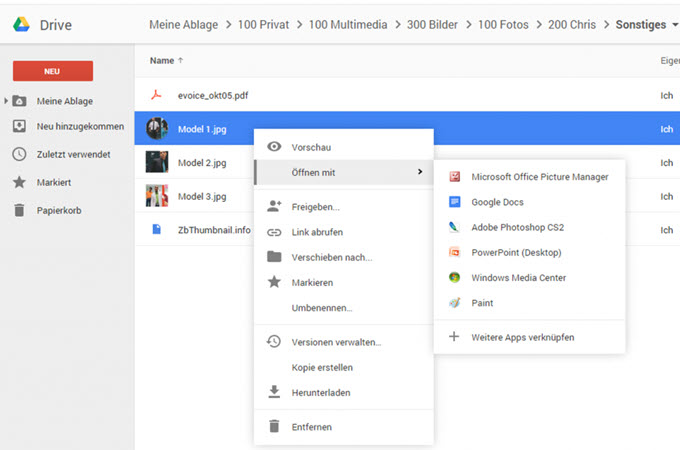
Mit Hilfe dieser App können Sie PDF Texte bearbeiten oder Texte in PDF hinzufügen, Bilder, Tabellen und Zeichnungen einfügen. Dieses Werkzeug eignet sich perfekt für die Korrektur eines Teils einer Präsentation, einer Klassenarbeit und vieler anderer Materialien. Diejenigen, die wissen möchten, wie man PDF in Google Drive bearbeiten kann, werden gebeten, die folgenden Schritte zu befolgen.
- Gehen Sie zu Google Drive und melden Sie sich bei Ihrem Konto an.
- Laden Sie eine PDF-Datei hoch, indem Sie auf „Neu“ und dann auf „Datei hochladen“ klicken, suchen Sie die Datei und öffnen Sie sie.
- Sobald die Datei vollständig hochgeladen ist, doppelklicken Sie auf die Datei und gehen Sie zu „Öffnen mit“ – „Weitere Apps verknüpfen“.
- Dann können Sie nach einem Editor zur Verwendung suchen und auf „Verbinden“ klicken, um fortzufahren.
- Danach werden Sie zu der hochgeladenen Datei weitergeleitet. Wählen Sie einfach „Öffnen mit“ – „Weitere Apps verknüpfen“, um sie mit dem Editor zu öffnen, den Sie zur Bearbeitung verbunden haben.
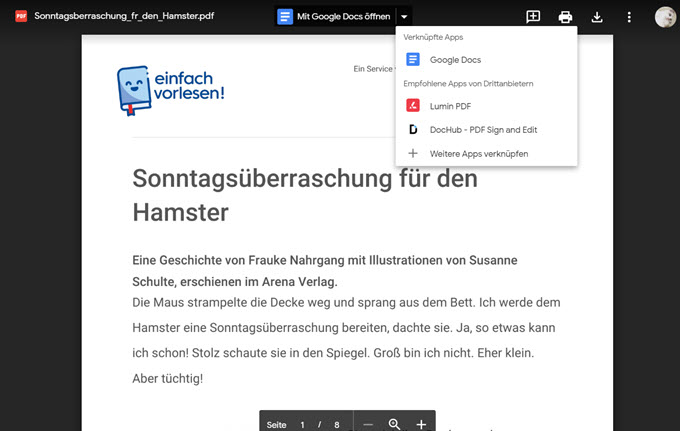
Google Docs
Dies ist ein weiterer Dienst von Google, der den Nutzern Cloud-Storage zur Verfügung stellt. Er unterstützt alle Arten von Dokumenten von Word bis PDF und sogar Tabellenkalkulationen. Durch die Nutzung dieses Dienstes müssen sich die Nutzer keine Sorgen machen, dass sie jederzeit eine Flash-Disk mit sich führen müssen. Sie brauchen Ihre Dateien nur in Google Docs hochzuladen und können sie überall öffnen, wo Sie sind, solange Sie einen PC und eine zuverlässige Internetverbindung haben.
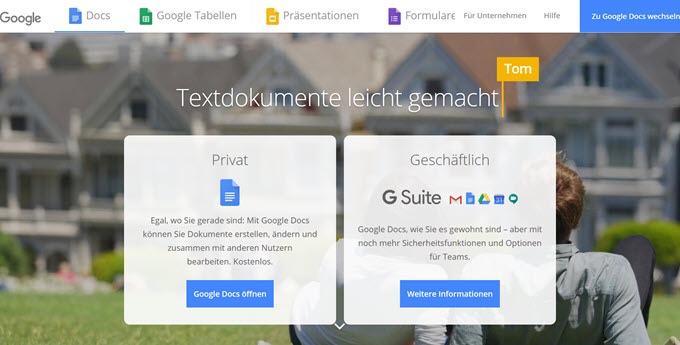
Darüber hinaus ist es auch mit einigen kostenlosen PDF-Editoren verbunden, mit denen Sie grundlegende Änderungen an Ihren Dokumenten vornehmen können. Wenn Sie PDF in Google Docs bearbeiten möchten, können Sie Folgendes tun.
- Melden Sie sich bei Ihrem Google Docs-Konto an.
- Starten Sie danach ein neues Dokument und klicken Sie auf „Datei“ und dann auf „Öffnen“. Suchen Sie Ihre PDF-Datei und öffnen Sie sie.
- Sobald die Datei geladen ist, klicken Sie einfach auf „Öffnen mit“ und klicken Sie im Dropdown-Menü auf „Weitere Apps verknüpfen“. Suchen Sie einfach nach einem Editor und beginnen Sie mit der Bearbeitung Ihrer Datei.
Alternative Möglichkeit um eine PDF-Datei zu bearbeiten
Es gibt einige Fälle, in denen eine Internetverbindung nicht stabil ist oder Sie zusätzliche Funktionen zur Verwaltung Ihrer PDF-Datei benötigen. In diesem Fall brauchen Sie sich nur nach einer zuverlässigen Alternative wie ApowerPDF umzusehen.
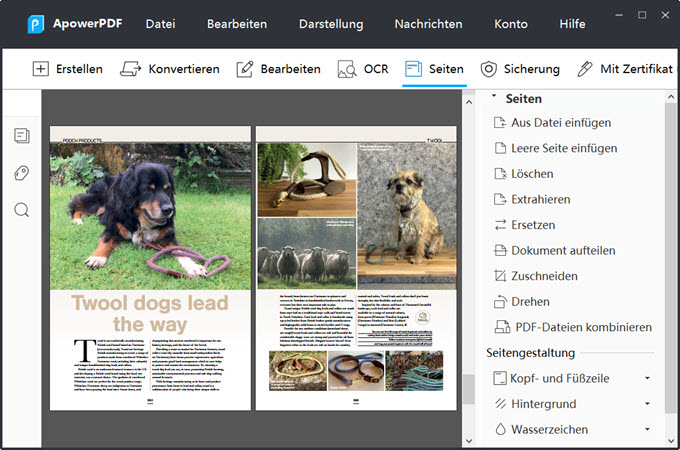
Dabei handelt es sich um einen perfekt konzipierten PDF-Viewer und -Editor, der in einer Anwendung kombiniert ist. Dieser PDF-Editor bietet seinen Benutzern nicht nur ein großartiges Leseerlebnis, sondern ist auch vollgepackt mit Funktionen, die Ihnen beim Hinzufügen und Bearbeiten von Texten, Einfügen von Bildern, Hinzufügen von Wasserzeichen und Sicherheit sowie beim Hinzufügen von Kommentaren helfen können. Darüber hinaus sind die Möglichkeit, PDF-Dateien zu kombinieren und zu konvertieren, ebenfalls nützliche Ergänzungen in dieser App.
Um PDF-Dokumente mit dieser App zu bearbeiten, sind die folgenden Schritte zu befolgen.
- Laden Sie diese großartige Alternative herunter und installieren Sie sie, indem Sie auf den untenstehenden Download-Button klicken.
- Öffnen Sie danach das Tool und laden Sie die PDF-Datei, die Sie bearbeiten möchten. Sie können dies tun, indem Sie auf „Öffnen“ klicken oder die Datei einfach direkt in die Benutzeroberfläche des Programms ziehen.
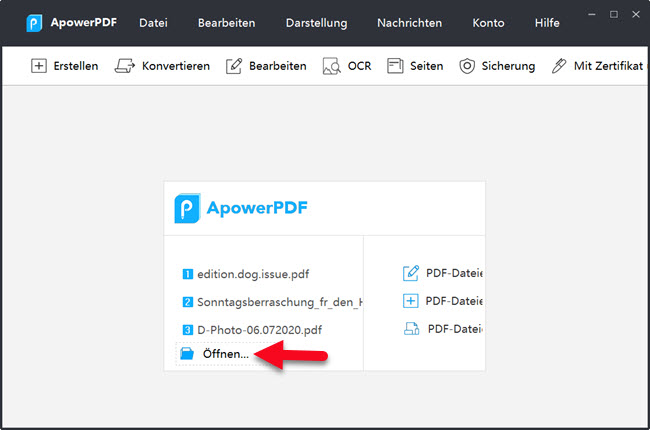
- Sobald die Datei vollständig geladen ist, können Sie mit der Bearbeitung der Datei beginnen.
- Um die von Ihnen vorgenommenen Änderungen beizubehalten, klicken Sie auf die Schaltfläche „Speichern“ oben rechts.
Jetzt können Sie Ihre PDF-Dokumente überall leicht verwalten, auch ohne einen portablen Datenspeicher mitzunehmen. Öffnen Sie einfach Ihren Browser, und Sie können PDF-Dokumente in Google Docs und Google Drive im Handumdrehen bearbeiten. Wenn Sie andererseits weitere Funktionen zur Verwaltung Ihrer PDF-Dokumente benötigen, ist ApowerPDF in der Tat eine gute Alternative.



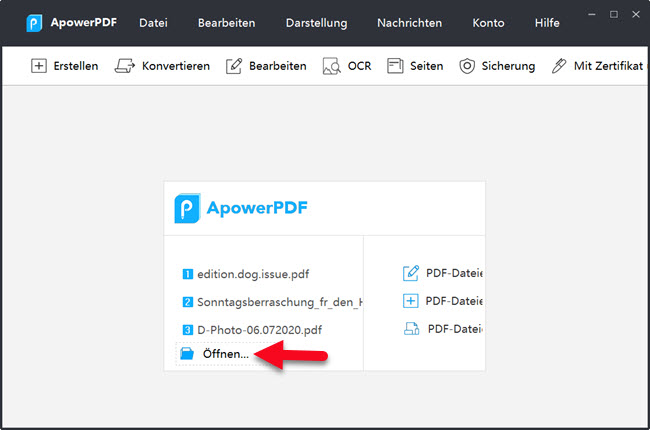
Einen Kommentar schreiben